
導語:win7系統于2009年10月22日正式發布,距離今天已經有7年的時光了。直到 2015年1月14日,微軟對 簡易版,家庭普通版電腦下面沒有任務窗口,家庭高級版,專業版停止主流支持。Win7系統才算是結束了自己的生命周期,不過由于其超高的易用性,至今還是有很多人在使用。人們在使用時常會遇到這樣的問題不知道點到了什么導致菜單任務消失不見了,那么來小編來為大家解答電腦下面的任務欄沒了怎么辦。
一、win7系統任務欄沒了怎么辦?
1、首先檢查確定一下是不是你的任務欄自動隱藏了,鼠標右擊屏幕最下方,如果任務欄會出來的話就證明是被自動隱藏了,只要右擊任務欄選擇屬性;

2、然后在彈出來的屬性框中的“任務欄”選項卡下,將“自動隱藏任務欄”前面的勾去掉,點擊確定按鈕即可。
3、如果不是上面的情況的話,首先在鍵盤按下“ctrl+shift+ESC”組合鍵打開任務管理器,然后點擊上方的“文件-新建任務”;
4、然后彈出來的創建新任務框中輸入“.exe”,然后點擊確定,是不是發現任務欄出現了呢。

二、win xp系統任務欄沒了怎么辦?
Win XP系統與win 7 解決思路和步驟相同,不同的是在第三步調出任務管理器時的按鍵命令不同,win 7下是ctrl+shift+esc,而win XP則是ctrl+alt+del。

三、win10系統任務欄沒了怎么辦?
Win 10這個系統呢,則和前面兩個系統不一樣了。那么下面小編就給大家講解在win 10下的解決方法:
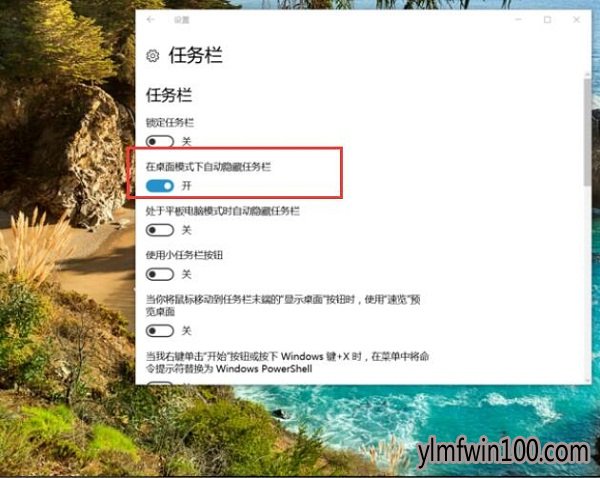
1. 在電腦的右下角找到“通知”圖標按鈕,
2. 點擊“通知”按鈕之后進入新的對話窗口,發現“平板模式”是處于選中狀態,點擊一次可以取消“平板模式”。
3. 退出“平板模式”之后,狀態欄和任務欄重新出現, 電腦桌 面底部的任務欄和程序圖標不見又出現了。

4. 如果沒有在右下角找到“通知”選項,可以點擊“開始”按鈕,選擇“設置”后進入相同的選項,步驟同上。
首先大家可以通過上述win 7的方法來嘗試下是不是任務欄被隱藏的問題,然后再按照此步驟來查看。因為win 10新增的平板模式,會讓大家一時間不知道該怎么辦,也會讓一些有此方面經驗的小伙伴誤以為是任務被隱藏起來,但是試過將任務調出后還是原來,所以這一點大家要注意起來。另外win 10打開任務管理器組合快捷鍵為ctrl+alt+del。也可以直接呼叫小娜,說出打開任務管理器就能妥妥的搞定。
總的來說系統問題多如牛毛,遇到問題就學著自己去解決,并積累這樣的解決經驗,相信不久大家有朝一日都能成為系統老手。以上就是小編為大家獻上的在電腦下面的任務欄沒了怎么辦的一個解決方法。考慮到使用用戶系統的不同,為方便大家就把幾個常使用主流系統的解決步驟的一一寫上電腦下面沒有任務窗口,以便大家能根據自己系統選擇對應的方法,去解決此類問題。